Con l’arrivo delle piattaforme di streaming online, come Netflix, è stato possibile vedere in compagnia tantissimi film e serie TV senza la necessità di andare al cinema, organizzando una serata a tema con pizza, stuzzichini e tante risate, tutti seduti comodamente sul divano di casa. Ma come fare se non si può uscire di casa o se gli amici si trovano lontani dal proprio indirizzo, magari all’estero? Per fortuna, la tecnologia è venuta in soccorso degli appassionati di cinema e serie TV che abitano a distanza e non possono incontrarsi, proponendo dei servizi che consentono di creare dei party virtuali.
Nella fattispecie, in questa guida scoprirai come usare Netflix Party. Ti dirò cos’è e come usufruirne per condividere i video in streaming sul PC con tutti i tuoi amici, così che ogni puntata di serie TV venga sincronizzata su tutti gli schermi contemporaneamente, come se il contenuto venisse riprodotto nella stessa stanza e con lo stesso dispositivo. Avrai la possibilità di creare la tua stanza cinema virtuale privata, ti piace come idea? Bene, sappi però che i requisiti sono un po’ stringenti. Quindi, prima di proseguire, assicurati di avere tutto il necessario per organizzare un Netflix Party. Comunque non preoccuparti, perché adesso ti spiego il da farsi, passo dopo passo.
Indice
- Cos’è e come funziona Netflix Party
- Funzionalità
- Requisiti
- Dispositivi compatibili
- Come scaricare e installare Netflix Party
- Come creare un evento con Netflix Party
- Come partecipare a un evento su Netflix Party
- Come chattare su Netflix Party
- Come personalizzare e gestire il profilo su Netflix Party
- Limiti del servizio
Cos’è e come funziona Netflix Party
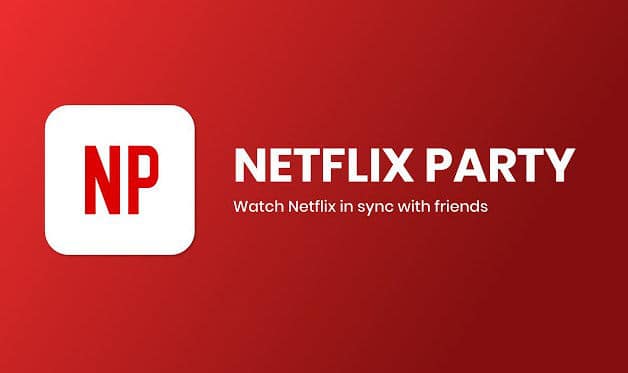
Netflix Party è un servizio che consente di guadare film e serie TV organizzando degli eventi virtuali, trasmessi in modo sincronizzato su più PC connessi a Internet. Non importa se questi sono situati in un’altra abitazione, in un’altra città o se non sono connessi alla stessa rete locale.
Più precisamente, questo servizio permette di sincronizzare la riproduzione dei film Netflix con altri profili Netflix che si uniscono al party, ovvero alla stanza virtuale; i partecipanti potranno così vedere i medesimi contenuti con lo stesso minutaggio (se tu metti in pausa, anche il video dei tuoi amici andrà in pausa etc.). Di fatto, il video verrà riprodotto in contemporanea su tutti i computer, così che tutti possano seguire il flusso audio/video come se fossero presenti nella stessa stanza.
Al momento in cui scrivo, Netflix Party è disponibile come estensione gratuita per Google Chrome ed è utilizzabile da subito, senza dover iscriversi o creare account (come ti mostrerò nei successivi capitoli).
Funzionalità
Netflix Party offre le seguenti funzionalità:
- Condivisione di un video Netflix riprodotto dal creatore della stanza virtuale;
- Possibilità di scegliere se tutti possono controllare il video o solo chi ha creato la stanza virtuale;
- Chat di gruppo, per commentare in tempo reale il video riprodotto e per scambiare opinioni alla fine della visualizzazione;
- Possibilità di personalizzare gli avatar di ogni partecipante alla chat;
- Massima privacy: ogni volta che la stanza virtuale viene chiusa, vengono cancellati tutti i messaggi e i dati sul flusso video condiviso.
Prima che possa sfuggirti un dettaglio importante, devo avvisarti che Netflix Party non invia nessun dato audio/video agli altri PC: di fatto, il servizio opera come un semplice sincronizzatore tramite cloud, agendo sui singoli account Netflix per far vedere a tutti lo stesso contenuto.
Ciò significa che anche i partecipanti dovranno avere un profilo Netflix con abbonamento attivo. Trovi ulteriori informazioni nei paragrafi successivi.
Requisiti
Il discorso fatto in precedenza diventa molto chiaro osservando i requisiti, necessari per far funzionare correttamente Netflix Party:
- Tu e tutti gli amici che partecipano al party dovete possedere un account Netflix separato e attivo;
- Il creatore della stanza virtuale deve possedere un profilo Netflix attivo;
- Tutti devono utilizzare un PC con il browser Google Chrome installato;
- Tutti devono utilizzare l’estensione NP per Chrome.
Per quando riguarda i requisiti della connessione Internet, dovrebbe essere sufficiente una linea fissa con almeno 10 Mbps in download e 2 Mbps in upload, per reggere sia il flusso video di Netflix sia i dati scambiati per la sincronizzazione dei video e per la chat.
Dispositivi compatibili

Netflix Party può essere utilizzato su tutti i dispositivi compatibili con Google Chrome e le relative estensioni.
Nello specifico, potrai usufruire del servizio su:
- Qualsiasi tablet o PC (fisso o portatile) con sistema operativo Windows (meglio se Windows 10);
- iMac e MacBook con sistema operativo macOS o Windows (tramite Boot Camp);
- Qualunque netbook, laptop o PC con Ubuntu o altre distro Linux che dispongono di Chromium o Chrome.
Allo stato attuale, non è possibile utilizzare il servizio su Android o su iOS, nemmeno installando Google Chrome come browser Web, poiché la versione mobile (ovvero l’app) è sprovvista di estensioni.
Per vedere Netflix Party sulla TV o sulla smart TV, dovrai usare Chromecast, il dongle HDMI di Google. Potrai così sfruttare l’opzione Trasmetti di Chrome per trasmettere la finestra del party sullo schermo del televisore. Non dimenticarti, però, che facendo ciò, non potrai chattare con gli altri partecipanti.
Come scaricare e installare Netflix Party
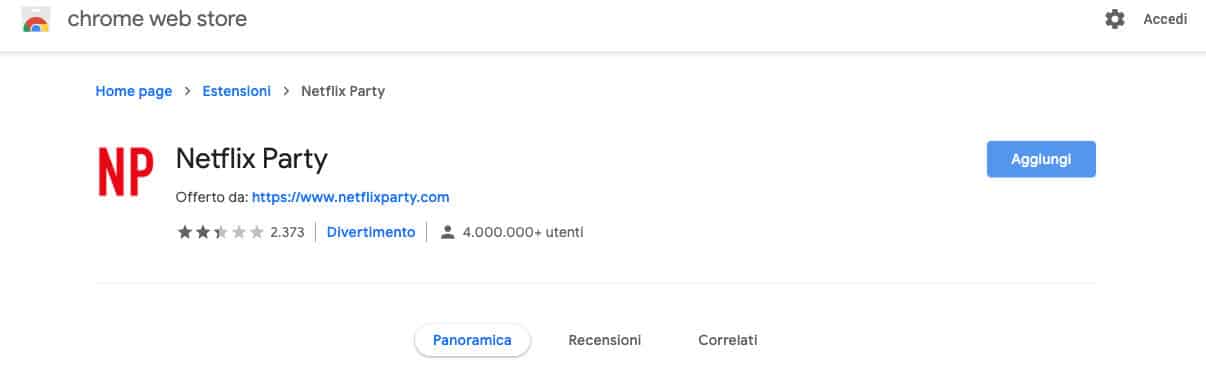
Per effettuare il download e l’installazione di Netflix Party, innanzitutto ti suggerisco di aggiornare Google Chrome.
Fatto ciò, apri il browser di Google e collegati a questa pagina del Chrome Web Store. Potrai così aggiungere e il plugin Netflix Party. L’installazione e l’attivazione saranno automatiche.
Ora, non devi far altro che spiegare questi passaggi a tutti i tuoi amici, così che tutti utilizzino Google Chrome come browser per la visione dei contenuti Netflix e l’estensione per partecipare al party.
Come creare un evento con Netflix Party
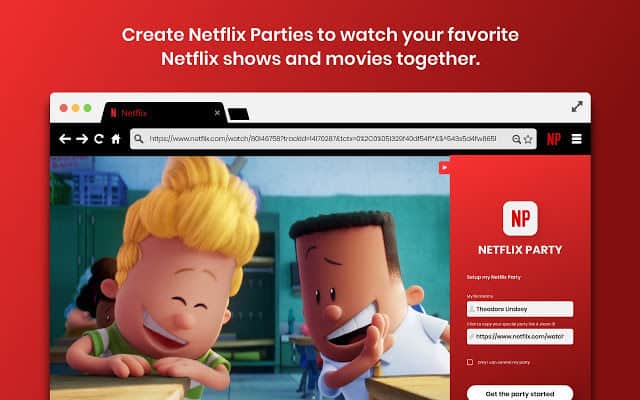
Creare un evento con Netflix Party e aggiungere gli amici è davvero molto semplice: prima di tutto, apri il sito di Netflix Italia ed effettua l’accesso con le tue credenziali, come se volessi vedere un film o una serie TV.
A questo punto, scegli il contenuto da sincronizzare con gli amici, avvialo e mettilo subito in pausa. Una volta fatto ciò, premi sull’icona dell’estensione NP (in alto a destra), clicca sul pulsante “Start Party” e copia il link che viene generato automaticamente. Se desideri che nessuno possa controllare il video che hai condiviso, apponi il segno di spunta sull’opzione “Only I have control” prima di premere su “Start Party”.
Dopo aver ottenuto e copiato il link della tua stanza virtuale, condividilo all’interno di una chat, per esempio su WhatsApp Web, su Messenger Web o su Telegram Web. Poi, e chiedi ai tuoi amici di seguire le istruzioni dettagliate nel punto successivo per poter iniziare la visualizzazione.
Come partecipare a un evento su Netflix Party
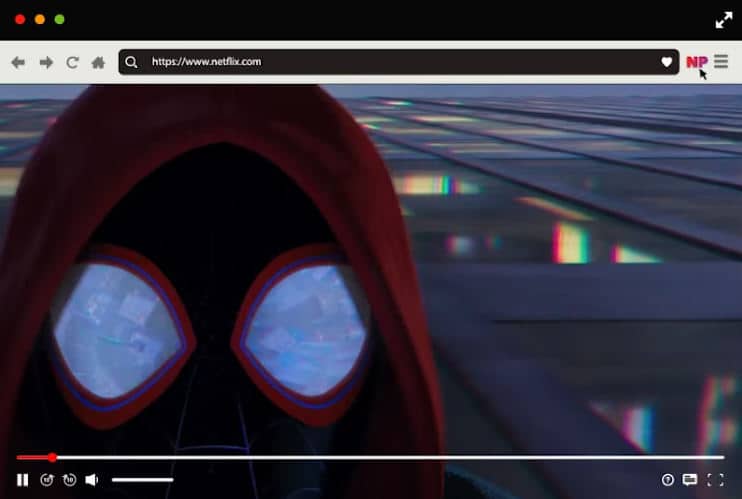
Se hai ricevuto tu stesso il link di un evento Netflix Party o vuoi fornire un aiuto ai tuoi amici a cui hai inviato il collegamento URL, ti basterà avvalerti delle seguenti indicazioni:
- Segui il link che hai ricevuto all’interno della chat, avendo l’accortezza che questo si apra su Google Chrome (ciò avverrà in automatico solo se Chrome è il browser predefinito);
- Clicca poi sull’icona NP e, se necessario, effettua l’accesso con l’account Netflix;
- Così facendo, il tuo profilo apparirà come avatar all’interno di Netflix Party e tu visualizzerai il film scelto dall’organizzatore dell’evento in maniera sincronizzata.
Pian piano che tutti si uniranno al party, verranno mostrati come avatar nella conversazione e potrai iniziare a chattare con loro usando la messaggistica istantanea di Netflix Party, di cui trovi il dettaglio nel punto seguente.
Come chattare su Netflix Party
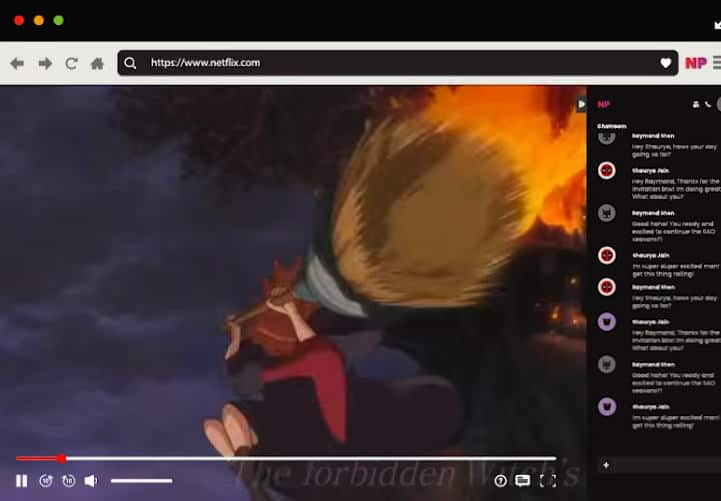
La chat di Netflix Party sarà sempre attiva durante la riproduzione (che non può avvenire a schermo intero per ovvi motivi) e potrai utilizzarla fin da subito, anche durante la riproduzione del film o della puntata della serie TV che tu e i tuoi amici avete scelto di condividere.
La messaggistica istantanea ha un’interfaccia grafica di base, che può essere in qualche modo personalizzata tramite le opzioni fornite. In ogni caso, le funzionalità di messaggistica principali sono:
- Messaggi di testo e condivisione di GIF, immagini, screenshot o emoticon;
- Possibilità di aggiungere i partecipanti e condividere la chat;
- Possibilità di invitare altri amici al party.
La chat è rapida e prettamente istantanea, ma questo dipende anche da altri fattori, come la velocità internet e il tempo di risposta dei server.
Come personalizzare e gestire il profilo su Netflix Party
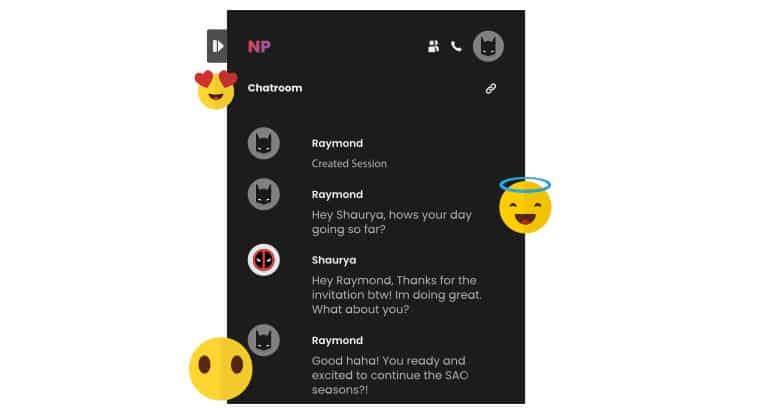
All’interno della chat di gruppo, puoi scegliere il nickname e l’avatar con cui comparirai ai tuoi amici su Netflix Party. Ovviamente, anche loro possono fare altrettanto, così che voi tutti possiate distinguervi all’interno della messaggistica istantanea.
Per fare ciò, dovrete cliccare sull’immagine del profilo (in alto a destra), in modo da visualizzare le varie opzioni di personalizzazione.
Se invece non vuoi visualizzare la conversazione, magari perché vuoi goderti al meglio il film, potresti usare la freccetta situata in alto a sinistra, che ti consentirà di chiuderla. Potrai espanderla di nuovo in ogni momento.
Da ultimo, in caso volessi uscire da Netflix Party, ti basterà chiudere la finestra di navigazione, in modo da interrompere la sincronizzazione e scollegarti dalla stanza virtuale. Gli altri utenti se ne accorgeranno, poiché il tuo avatar verrà rimosso dalla chat.
Limiti del servizio

Dopo aver visto tutti i vantaggi di questo innovativo servizio, dovrai per forza di cose valutare anche i limiti di Netflix Party, che potrebbero renderne impossibile l’utilizzo in alcuni scenari.
Nella fattispecie, considera quanto segue:
- Il servizio ha ancora pochi server: più utenti lo usano, più corri il rischio di non poter fruirne correttamente, specie nelle ore serali o durante i periodi di maggior carico della rete (per esempio durante il weekend);
- Qualità del video altalenante: anche se tutti gli utenti dispongono di un account Netflix che ha le opzioni HD o Ultra HD (4K), la qualità potrebbe scendere drasticamente durante la visione, precisamente a risoluzione standard (SD), portando persino ad una perdita della sincronizzazione tra i vari PC collegati;
- Impatto delle prestazioni del PC: anche se non è richiesto un PC gaming per far girare Netflix e l’estensione di Netflix Party, un portatile di qualche anno fa e con poca memoria RAM potrebbe risentire dell’attivazione di questo servizio, specie se si partecipa a una stanza con più di 3 utenti connessi in contemporanea;
- Impatto della connessione Internet: tutti i partecipanti dovrebbero avere una buona linea internet, magari di tipo FTTC o FTTH, dunque in fibra ottica, specie per l’upload. Questo aiuterebbe la distribuzione del carico dei contenuti multimediali e permetterebbe di sincronizzarli senza troppi ritardi e senza evidenti perdite di qualità.
Se noti che anche uno solo dei limiti che ho elencato in alto diventa evidente sul tuo computer o su quello dei tuoi amici, potrebbe risultare impossibile utilizzare il servizio in maniera decente; potresti notare blocchi, down o freeze improvvisi.
Invece, se il tuo dubbio fosse correlato alla connessione internet, ti suggerisco di lanciare uno speed test, in modo da verificare le velocità di download e upload in tempo reale. Puoi fare ciò usando lo speed test gratuito del blog. Non dovrai far altro che scegliere l’opzione Avvia test e attendere il responso.
Al termine della verifica, confronta il risultato con quello dei tuoi amici e riscontralo anche con le indicazioni che ti ho fornito nei paragrafi più in alto. Non dimenticarti nemmeno della latenza, ovvero del ping, che sarebbe meglio fosse al di sotto dei 30-40 ms. Quando possibile, utilizza una connessione ethernet cablata 1Gbps oppure il Wi-Fi di tipo 5 GHz (se sei vicino al modem router). In questo modo, minimizzeresti il ping e avresti una risposta internet più rapida.